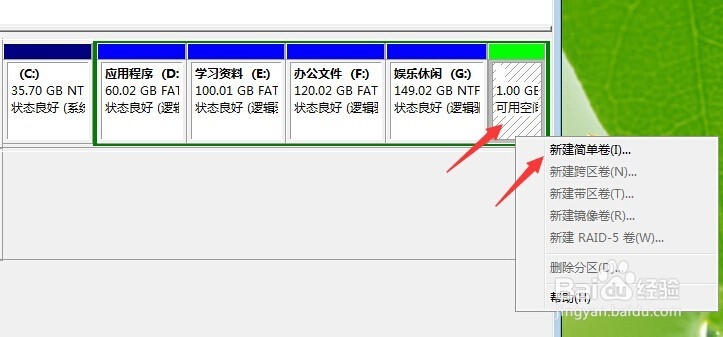1、单击“开始”菜单,从附件中找到“命令提示符”,右击选择“以管理员身份运行”。
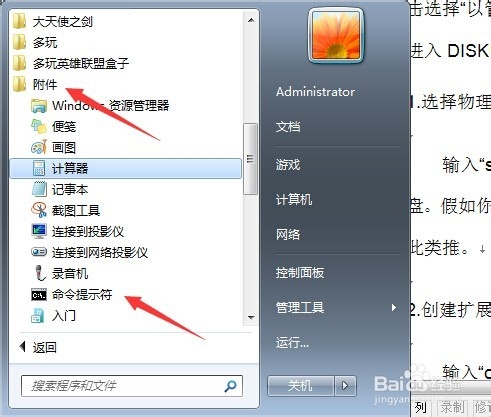
2、进入DISKPART状态打开命令提示符窗口,输入“diskpart”命令并按Enter键确认。
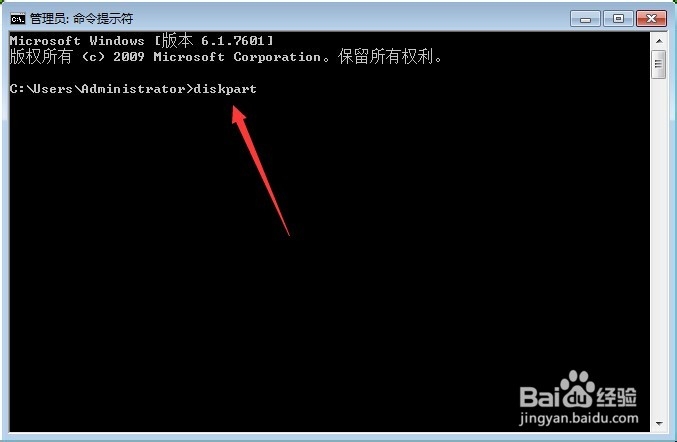
3、选择物理磁盘输入“select disk N”按Enter键确定,选择物理磁盘,这里的“N”代表第几块物理硬盘。假如你要对第1块物理硬盘进行操作,应该输入“select disk 0”,依此类推。

4、创建扩展分区输入“create partition extended”命令,按Enter键执行后系统会自动创建扩展分区,主分区后面所有的空余空间都会被占用,完成后即可退出命令提示符。

5、右键单击计算机,选择“管理”打开管理窗口,点击“磁盘管理”。
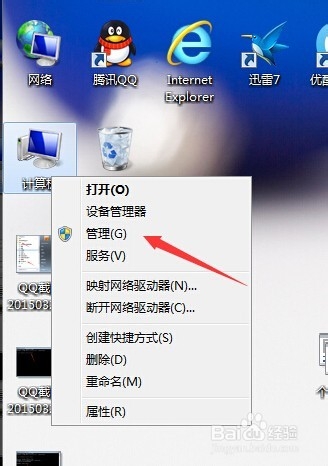
6、你会发现已经创建完成的扩展分区。右击选择“新建简单卷”,此时会弹出“新建简单卷向导”(即创建一个逻辑分区),按照向导的提示指定简单卷的大小就可以了,接下来是傻瓜式操作,不再赘述。